- Del 1. Hur man skickar en lång video på iPhone via AirDrop
- Del 2. Hur man skickar en lång video på iPhone via iCloud
- Del 3. Hur man skickar stora videofiler på iPhone med FoneTrans för iOS
- Del 4. Skicka stor video från iPhone via FoneLab HyperTrans
- Del 5. Vanliga frågor om hur man delar stora videofiler från iPhone
Hur man skickar en lång video på iPhone förlustfritt och enkelt
 Postat av Lisa Ou / 13 maj 2022 09:00
Postat av Lisa Ou / 13 maj 2022 09:00 Nuförtiden kan iPhone spela in högkvalitativa videor i format som HD och 4K med en hög bildfrekvens som folk älskar för att de kan titta på högkvalitativa videor bekvämt. Nu, om du lagrar eller filmar långa videor, som vanligtvis har en stor filstorlek, kan det säkert äta upp din iPhone-lagring. Faktum är att i en video av hög kvalitet, oavsett om varaktigheten är kort eller lång, utökas filstorleken också. Inte bara det, vissa människor vill dela en lång videofil till sina vänner, arbetskamrater, släktingar, etc. Så det är nödvändigt att överföra den här stora filen för att frigöra utrymme och skicka den till vem som helst.
Även om det finns många sätt som du kan hitta på internet, är de flesta av dem inte pålitliga och har dolda agendor. Ändå kommer vi i det här inlägget att visa dig de två bästa pålitliga och praktiska valen du kan använda för att skicka video från iPhone.
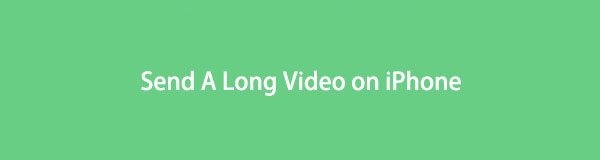

Guide Lista
- Del 1. Hur man skickar en lång video på iPhone via AirDrop
- Del 2. Hur man skickar en lång video på iPhone via iCloud
- Del 3. Hur man skickar stora videofiler på iPhone med FoneTrans för iOS
- Del 4. Skicka stor video från iPhone via FoneLab HyperTrans
- Del 5. Vanliga frågor om hur man delar stora videofiler från iPhone
Del 1. Hur man skickar en lång video på iPhone via AirDrop
Airdrop är ett av Apples sätt att överföra video mellan alla Apple-enheter utan hinder. Om du vill skicka en video från iPhone till iPad, Mac eller andra tillgängliga enheter kan du prova den här först.
Med FoneTrans för iOS, kommer du att ha frihet att överföra dina data från iPhone till dator. Du kan inte bara överföra iPhone-textmeddelanden till datorn, men även foton, videoklipp och kontakter kan enkelt flyttas till datorn.
- Överför enkelt foton, videor, kontakter, WhatsApp och mer data.
- Förhandsgranska data innan du överför.
- iPhone, iPad och iPod touch är tillgängliga.
steg 1För att skicka en stor eller lång video från din iPhone genom LUFTLANDSÄTTNING, se först till att Apple-enheten eller mottagaren är nära dig.
steg 2Aktivera sedan LUFTLANDSÄTTNING på båda enheterna. Öppna sedan Bild app eller andra appar och välj sedan videon du vill skicka.
steg 3Därefter peka på Dela ikonen och välj LUFTLANDSÄTTNING från alternativen. Tryck slutligen på mottagarens namn, och Apple-enheten måste Acceptera filen. Och det är allt!
Del 2. Hur man skickar en lång video på iPhone via iCloud
Molntjänster som iCloud gör att du kan skicka videor från din iPhone till vilken enhet som helst med samma konto var som helst. Dessutom kan du komma åt filerna på vilken enhet som helst om du vill med större filstorleksbegränsningar.
steg 1Först, gå till Inställningar app på din iPhone. Tryck sedan på [ditt namn].
steg 2Välj sedan icloud från listan. Nästa, hitta Bilder och knacka på den.
steg 3Slå sedan på iCloud Bilder, och det kommer att behålla alla dina foton och videor.
steg 4Nu, för iPhone, logga helt enkelt in med samma Apple-ID som du använde för att synkronisera dina foton och videor. För Android och datorer, gå helt enkelt till iCloud.com och få tillgång till den långa videon du har synkroniserat.
Del 3. Hur man skickar stora videofiler på iPhone med FoneTrans för iOS
För det mesta, när du delar en lång videofil, dyker ett oundvikligt meddelande upp som ber dig att göra nackdelen eller trimma filmen för att skicka den. Men med FoneTrans för iOS är ett allt-i-ett-svar för att överföra stora eller andra videofiler på din iPhone. Inte bara det, användare får också överföra nästan alla typer av data som foton, musik, kontakter och mycket mer från iPhone till iOS-enheter, från iPhone till dator och vice versa.
Det kan erbjuda dig ett snabbt sätt att överföra dina långa videor på grund av dess lättanvända och lättförståeliga gränssnitt. Och det finns mer. Innan och efter att du överför en stor fil kommer du inte att uppleva någon data- eller kvalitetsförlust. Ta följande guide nedan för att överföra din långa och stora filvideo med det här verktyget.
Med FoneTrans för iOS, kommer du att ha frihet att överföra dina data från iPhone till dator. Du kan inte bara överföra iPhone-textmeddelanden till datorn, men även foton, videoklipp och kontakter kan enkelt flyttas till datorn.
- Överför enkelt foton, videor, kontakter, WhatsApp och mer data.
- Förhandsgranska data innan du överför.
- iPhone, iPad och iPod touch är tillgängliga.
Steg för hur man skickar stora videofiler på iPhone med FoneTrans för iOS:
steg 1Först och främst, ladda ner FoneTrans för iOS på din dator gratis. Installera sedan och kör det.
steg 2Anslut sedan din iPhone-enhet till datorn med en USB-kabel. Verktyget kommer att visa några grundläggande detaljer om din enhet.

steg 3Efter det, från kategorierna i den vänstra rutan, välj och klicka på Bilder alternativ. Eller så kan du också bocka för Video kategori om din videofil sparades på den.

steg 4Sedan, på listan över mappar under Kamerarulle, om du har valt det, hitta och välj Video. Välj sedan den långa videon som du vill överföra. För avsnittet Videor, hitta den långa videon som du vill överföra från mapparna.
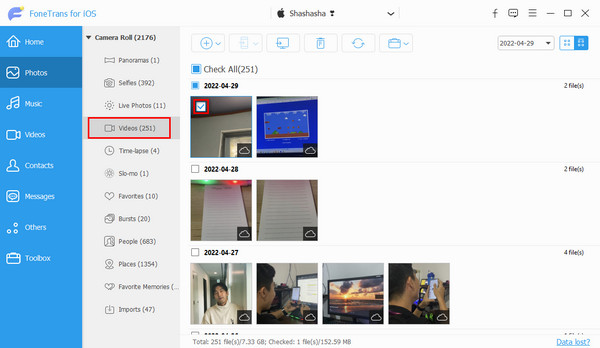
steg 5Klicka nu på Exportera till PC or Exportera till enhet ikon för att överföra din långa eller stora fil till din målenhet när du är klar med valet. Slutligen, vänta tills processen är klar. Och det är allt!

Om du vill överföra från iPhone till PC, klicka bara på Exportera till PC, och om du vill skicka den på en annan iPhone, klicka på Exportera till enhet ikon. Du kan alltid lita på det här verktyget när det gäller att överföra dina filer. Mer så, om du vill överföra din långa video från iPhone till Mac, använd Mac-versionen av det här verktyget - Mac FoneTrans för iOS.
Ett annat FoneLab-verktyg som du kan använda för att överföra dina data från din iOS till vilken enhet som helst är FoneLab HyperTrans. Lär känna detta verktyg genom att gå vidare till nästa del.
Del 4. Skicka stor video från iPhone via FoneLab HyperTrans
Med FoneLab HyperTrans, kan du överföra filer som videor, foton, meddelanden, kontakter och många fler mellan Android, iPhone och dator. Du kan hantera dina data utan dataförlust med hjälp av detta program. Faktum är att överföra filer direkt från Android till iPhone eller vice versa är lite utmanande eftersom de har olika operativsystem. Men med FoneLab HyperTrans kan du enkelt dela din långa video.
Överför data från iPhone, Android, iOS, Dator till var som helst utan förlust.
- Flytta filer mellan iPhone, iPad, iPod touch och Android.
- Importera filer från iOS till iOS eller från Android till Android.
- Flytta filer från iPhone / iPad / iPod / Android till datorn.
- Spara filer från dator till iPhone / iPad / iPod / Android.
Börja nu överföra och skicka din stora video från din iPhone till vilken enhet som helst med detta verktyg utan att förlora kvalitet.
Steg för hur man skickar stor video från iPhone via FoneLab HyperTrans:
steg 1Före allt annat, ladda ner och kör FoneLab HyperTrans på din dator.
steg 2Länk sedan din iPhone till din PC via USB-kabel. Se till att du väljer alternativet Trust på din iPhone för att ansluta båda enheterna framgångsrikt. Och om du överför video till din Android-enhet, följ helt enkelt Anslutningsguide försedd.
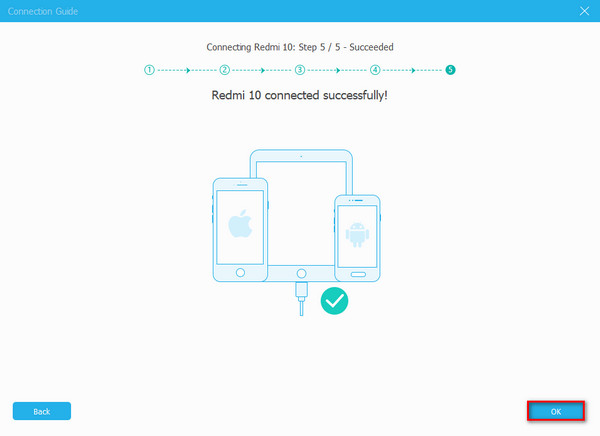
steg 3Därefter, från datatypen i den vänstra kolumnen i huvudgränssnittet, välj och klicka Video. Om du inte kan hitta dina långa videor från den här kategorin, klicka på Foton och markera Video mappalternativ från listan.
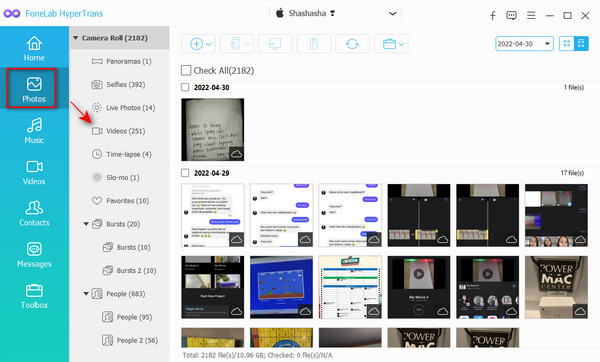
steg 4Efter det börjar du välja den långa videon eller den stora videofilen du vill överföra. Klicka sedan på Exportera till enhet om du vill överföra videon till din Android-telefon. Slutligen, om du vill dela den på din dator, klicka på Exportera till PC ikonen från menyfliken. Det är allt!
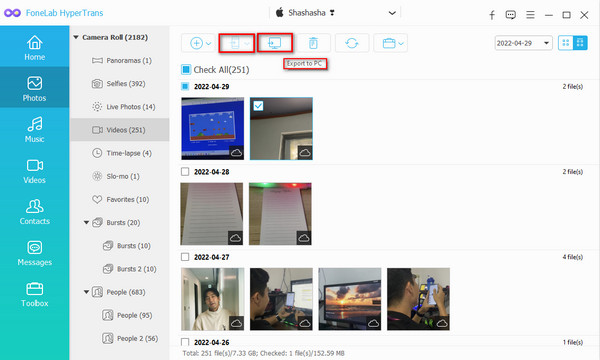
Vänta bara tills överföringsproceduren är klar. Och det här handlar om skicka en stor videofil från din iPhone till Android eller PC. Så vi rekommenderar också detta verktyg för dina överföringsbehov för du kan också lita på det.
Men observera att det här verktyget inte är tillgängligt på Mac. Om du vill överföra filer med din Mac, använd Mac-versionen av verktyget som nämns ovan.
Del 5. Vanliga frågor om hur man delar stora videofiler från iPhone
1. Hur skickar jag e-post till en stor video från iPhone?
Tyvärr kan du inte skicka en stor videofil direkt via e-post om videon överstiger 25 MB filstorlek. Och vanligtvis är en 25 MB filstorlek bara en 30-sekunders inspelad video vid 720p. Så om den är längre än 30 sekunder eller större än gränsen för att skicka en fil, bör du komprimera den med högerklicksalternativ eller FoneLab Video Converter Ultimate och sedan skicka den med Gmail.
2. Kan jag dela en stor videofil med Google Drive?
Defenitivt Ja! Ladda helt enkelt upp den långa videofilen och den kan nås av alla som har länken och de du beviljade begäran om att se den.
För att avsluta det här är de fyra bästa sätten att lösa problemet, "hur man skickar stor video från iPhone?" - vilket ger dig en garanti för att dessa är effektiva och pålitliga verktyg för dina överföringsbehov. Om dina frågor inkluderar Android, använd FoneLab HyperTrans. Men om det handlar om Mac eller helt enkelt att dela filer mellan iOS-enheten kan du prova FoneTrans för iOS. Dessa verktyg gör att du kan överföra data från din iPhone utan mycket krångel och snabbt.
Överför data från iPhone, Android, iOS, Dator till var som helst utan förlust.
- Flytta filer mellan iPhone, iPad, iPod touch och Android.
- Importera filer från iOS till iOS eller från Android till Android.
- Flytta filer från iPhone / iPad / iPod / Android till datorn.
- Spara filer från dator till iPhone / iPad / iPod / Android.
